Internett -personvern er et stort problem i dagens verden. Å sikre din sikkerhet og personvern på nettet bidrar til å beskytte deg og enhetene dine mot ondsinnede parter. Det er her privat DNS kommer inn. & Nbsp;
Hvis du er bekymret for personvernet ditt på nettet og vil ta skritt for å øke det, kan du holde deg inne for å finne ut hva privat DNS er og hvordan du kan konfigurere det på enhetene dine.
Innholdsfortegnelse
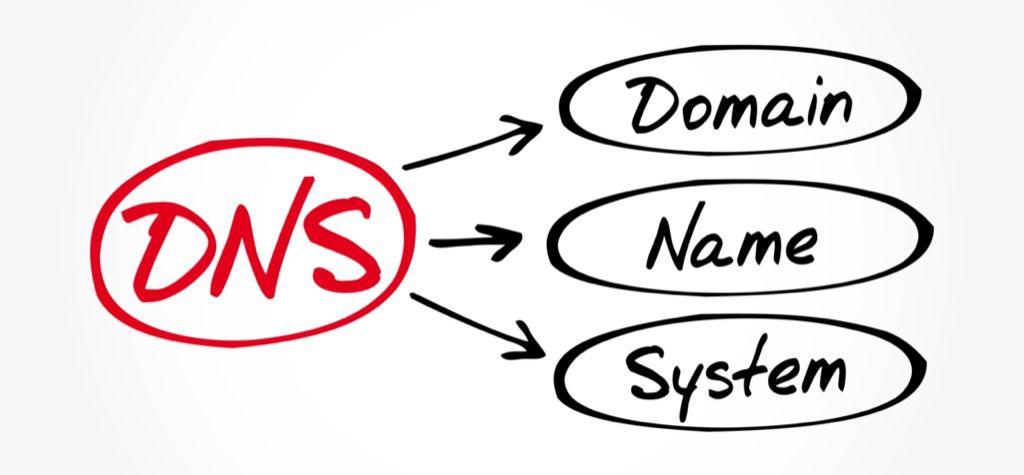
Hva er DNS?
Domain Name System (DNS) tilordner webadressen du søker (som online-tech-tips.com, ellers kalt URL eller Unified Resource Locator) til et sett med IP-adresser slik at pakker effektivt sendes over internett. & Nbsp ;
Generelt vil en DNS -server utføre oversettelsen fra URL til IP. Denne prosessen kalles en DNS-transaksjon, og disse skjer hver gang du besøker et nettsted, bruker bestemte applikasjoner eller kommuniserer over bestemte plattformer. & Nbsp;
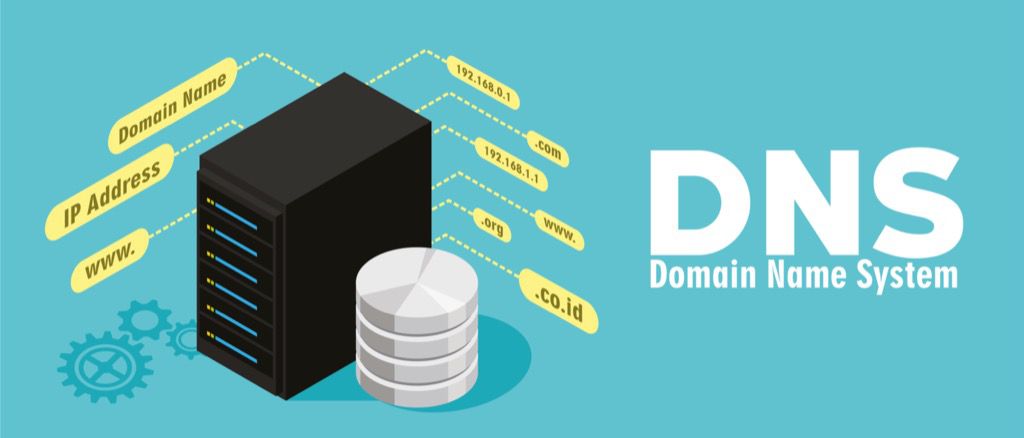
Disse transaksjonene, som domenenavnene, er ukryptert. Det finnes ingen personvernmekanismer for å beskytte konfidensialiteten til transaksjonene. Dette betyr at operatører og andre enkelt kan se og logge dem, og dette kan være et alvorlig problem når informasjonen er en sikkerhets- eller personvernrisiko. & Nbsp;
Videre kan det gjøre deg utsatt for bestemte former for ondsinnede cyberangrep (som mann-i-midten-angrep).
Hva er privat DNS?
Det er to nye termer for å forstå privat DNS: Transport Layer Security (TLS) og Hypert e xt Transfer Protocol Secure (HTTPS) . Disse protokollene krypterer alle DNS -spørringer som sendes ut, og DNS over disse protokollene kalles DoH (DNS over HTTPS) og DoT (DNS over TLS).

Mye av angrepene mot skadelig programvare, ransomware og datatyveri er avhengige av DNS -sikkerhetsproblemer. Det er her privat DNS kommer inn. DoT og DoH krypterer kommunikasjonen mellom nettverket ditt og DNS -serveren og forhindrer tredjeparter i å fange opp dataene. & Nbsp;
Noen andre personvernprogrammer du kan bruke inkluderer en VPN og SmartDNS.
Hvordan bruker du privat DNS?
Prosessen vil variere avhengig av enheten/plattformen din. For å aktivere privat DNS må du konfigurere en DNS-adresse på enheten din og ha tilgang til en tredjeparts DNS-server som inkluderer DoT- eller DoH-funksjonalitet. & Nbsp;
Cloudflare tilbyr en gratis privat DNS-tjeneste på 1.1 .1.1 eller 1.0.0.1, men logger litt informasjon, som du kan lese om her. Denne DNS -resolveren er helt gratis. Andre gratis DNS -alternativer inkluderer OpenDNS, 1.1.1.1 med Warp og Google.
Slik aktiverer du privat DNS i Windows 10
For å bruke privat DNS på Windows 10, følg trinnene nedenfor: & nbsp;
- Trykk på Windows -tast + I for å åpne Innstillinger . & Nbsp;
- Velg Nettverk & amp; Internett .
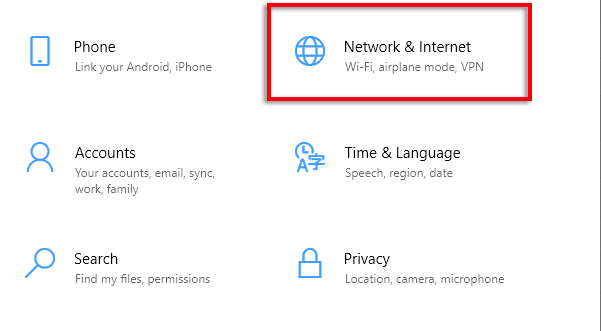
- Velg Nettverks- og delingssenter under Avanserte nettverksinnstillinger. & Nbsp;
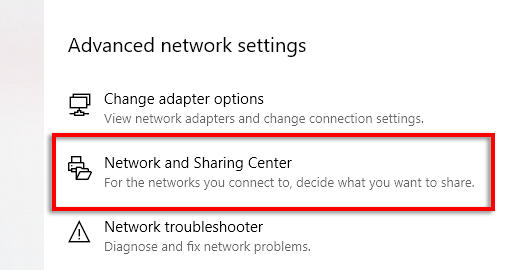
- Velg Endre adapterinnstillinger fra menyen til venstre. & Nbsp;

- Høyreklikk på nettverket du er tilkoblet for øyeblikket, og velg Egenskaper . & Nbsp;

- Velg < sterk>Internettprotokoll versjon 4 (TCP/IPv4) fra listen og velg Egenskaper . & Nbsp;
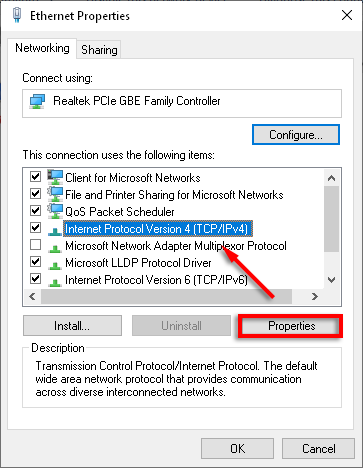
- Velg Bruk følgende DNS-serveradresser og skriv inn foretrukket DNS adresse. & nbsp;
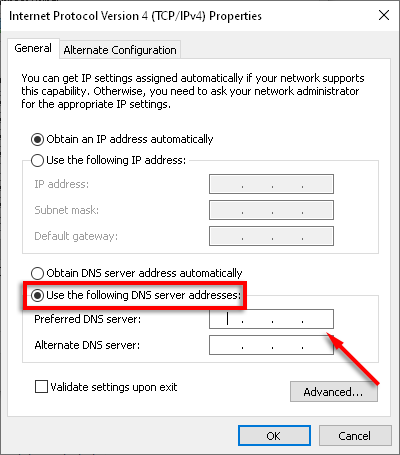
Slik aktiverer du privat DNS på Android
Google introduserte støtte for DNS over TLS i Android 9, slik at du kan bruke privat DNS på telefonen. For å gjøre dette må du ha tilgang til en privat DNS -server. Gå til Innstillinger .
- Åpne Innstillinger .
- Velg Tilkoblinger & gt; Flere tilkoblingsinnstillinger . & nbsp;

- Velg Privat DNS . & nbsp;

- Velg Privat DNS -leverandør vertsnavn . & nbsp;
< figure class = "aligncenter size-large"> 
- Skriv inn adressen til den private DNS tjenesten du ønsker å bruke.
Merk: Hvis du bruker CloudFlare, vil nettadressen være 1dot1dot1dot1.cloudfare-dns.com . & Nbsp;
Slik aktiverer du privat DNS på en Mac < /h2>
For å aktivere privat DNS på en Mac, gjør du følgende: & nbsp;
- Velg Apple -menyen . & nbsp;
- Velg Systeminnstillinger & gt; Nettverk . & nbsp;
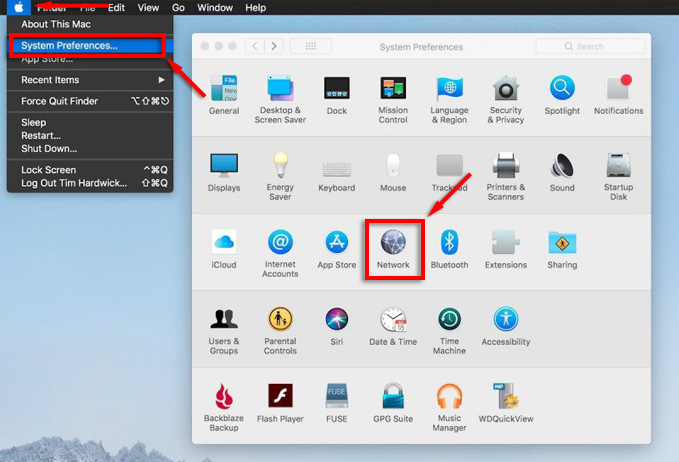
- Velg nettverkstilkoblingen du bruker, og klikk på Avansert . & nbsp;
- Klikk på DNS og deretter velg Legg til -knappen (plussymbolet) nederst på listen. & nbsp;
- Skriv inn IPv4- eller IPv6 -adressen for DNS -serveren du vil velge. & nbsp; < /li>
- Velg OK . & nbsp;
Slik aktiverer du privat DNS på en iPhone
Følg trinnene nedenfor for å bruke kryptert DNS på en iPhone: & nbsp;
- Gå til Innstillinger & gt ; Wi-Fi . & nbsp;

- Klikk på informasjon -ikonet “ i ” ved siden av Wi-Fi-tilkoblingen. & nbsp;
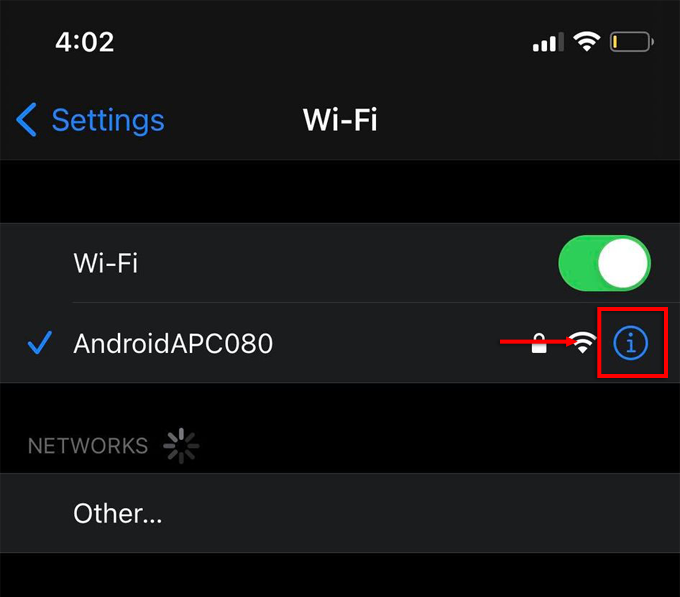
- Rull ned og velg Konfigurer DNS . & nbsp; < /li>
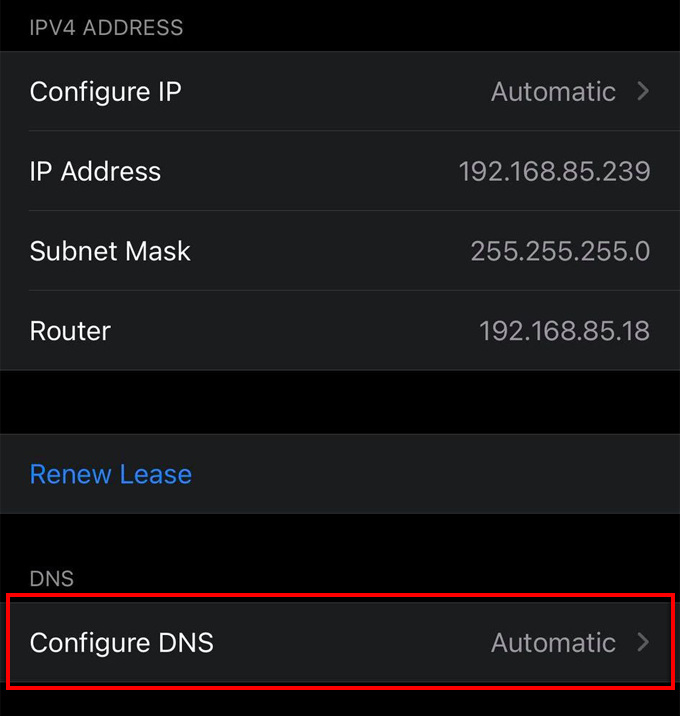
- Velg Manuell . & Nbsp;
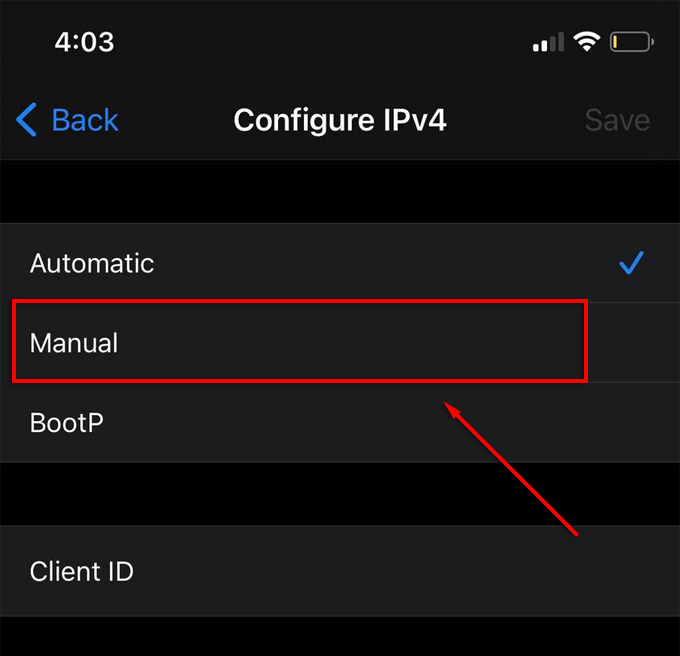
- Klikk på Legg til server . & Nbsp;
- Skriv inn adressen til den private DNS -tjenesten du vil bruke. & Nbsp;
CloudFlare 1.1.1.1: Raskere & amp; Safer Internet App
Du kan automatisk sette opp en privat DNS -server på Android -en din. Apper som CloudFlare 1.1.1.1 Faster & amp; Sikrere Internett konfigurerer enheten din automatisk til å bruke 1.1.1.1 DNS -serveren. Den er også tilgjengelig på iPhone. Det kalles 1.1.1.1: Raskere internett i Apple Store. Det er en gratis app som fungerer uten annonser.

Kontroller og bekreft DNS
Oppsett en privat DNS er ikke nødvendigvis sikker i seg selv. Når du har konfigurert en alternativ DNS -adresse, er det viktig å sjekke den for å sikre at tilkoblingen din er trygg. Det er flere elektroniske verktøy du kan bruke til å gjøre dette, inkludert Cloudfares eget sikkerhetskontrollverktøy.
Dette vil dobbeltsjekke at DNS-spørringene dine er kryptert, om nettleseren din støtter kryptert servernavnindikasjon (SNI), om DNS-resolveren bruker Domain Name System Security Extensions (DNSSEC) og hvilken versjon av TLS blir brukt. & nbsp;
Internett -personvern
Offentlig DNS er en av de viktigste sikkerhetsproblemene på internett, og konfigurering av privat DNS kan beskytte deg og enhetene dine mot ondsinnet aktører på internett. & nbsp;
Bruker du privat DNS? Gi oss beskjed i kommentarene nedenfor. & Nbsp;

